Datové studio Google: Jak mohou obchodníci vytvářet výkonné řídicí panely: zkoušející sociálních médií
Datové Studio Google / / September 26, 2020
 Chcete snadný způsob, jak interpretovat své analýzy? Zajímá vás, jak vytvořit řídicí panely?
Chcete snadný způsob, jak interpretovat své analýzy? Zajímá vás, jak vytvořit řídicí panely?
Prozkoumám, jak vytvořit řídicí panely s Google Data Studio, pohovořím Chris Mercer, odborník na měření marketingu. Je zakladatelem společnosti MeasurementMarketing.io a Akademie měření marketingu.
Mercer vysvětluje, jak se řídicí panely a analytické zprávy liší a kdy je použít. Dozvíte se také, jak vám Google Data Studio pomáhá vytvářet řídicí panely a sdílet data.
Přečtěte si shrnutí rozhovoru níže. Chcete-li si rozhovor vyslechnout, přejděte na konec tohoto článku.
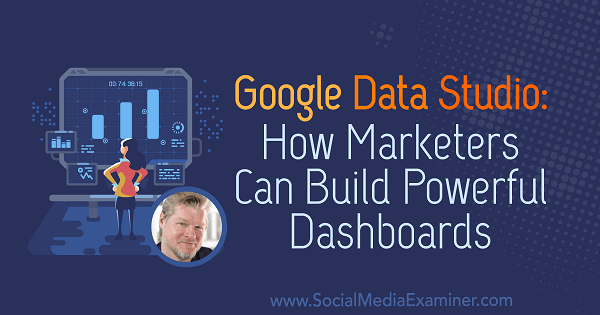
Proč by marketingoví pracovníci měli používat řídicí panely
Se všemi údaji, které mají marketingoví pracovníci k dispozici, je těžké přijít na to, co je užitečné a co ne. Všechny nástroje pro řízení vztahů se zákazníky (CRM) poskytují obrovské množství dat. Přehledy Google Analytics a Facebook také ukazují spoustu dat. Problém spočívá v odstraňování užitečných informací nebo vidění informací způsobem, který vám pomůže pochopit, jaké akce je třeba podniknout.
Řídicí panely umožňují zobrazit data způsobem, který rychle odpovídá na vaše otázky. Tyto odpovědi vám pomohou podniknout správné kroky. Ve srovnání s integrovanými analytickými zprávami vám dashboardy lépe pomáhají vidět důležitá data, což vám pomůže při rozhodování o vašem marketingu.
Poslechněte si show a poslouchejte, jak Mercer porovnává problémy s údaji v minulosti a dnes.
Řídicí panely versus Analytics
Řídicí panely vám pomohou zobrazit odpovědi na vaše konkrétní otázky, zatímco analytika vám umožní hlouběji se zabývat podrobnostmi. Pro ilustraci můžete vytvořit řídicí panel, který ukazuje cestu zákazníka vaším prodejním kanálem a umožňuje vám rozdělit tyto informace podle zdroje provozu. Váš řídicí panel zvládne tento úkol neuvěřitelně dobře, ale nebude odpovídat na otázky, které jste nenavrhli.
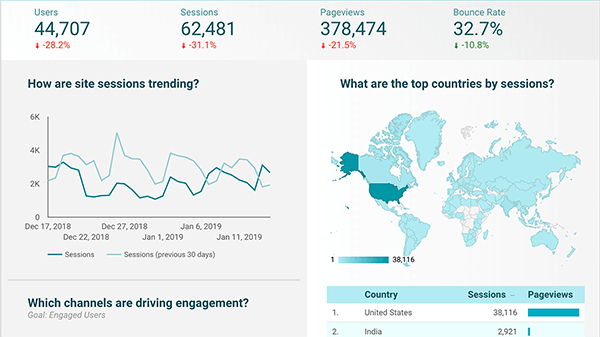
Řekněme, že chcete vědět, kolik lidí ve vašem prodejním kanálu používá zařízení Apple. Pokud jste nevytvořili řídicí panel, abyste na tuto otázku odpověděli, nemůže vám pomoci. Vaše analytika může být užitečnější při zodpovězení této otázky, protože můžete vytvořit sestavu, která zobrazuje informace procházející vaším prodejním kanálem a vytváří segment pro lidi, kteří používají Jablko.
Jinými slovy, řídicí panely nejsou skvělý nástroj pro hluboké ponoření do vašich dat, ale i proto jsou dashboardy užitečné. V analytice se zdá, že všechno odporuje něčemu jinému. Je těžké určit, co čísla znamenají, nebo zda můžete věřit číslům, která vidíte. Řídicí panely však tato čísla upravují, abyste se vyhnuli ohromující povaze analytiky.
Ptám se Mercera na čas potřebný k vývoji dashboardu s Google Data Studio versus report v Google Analytics. Říká, že stavbě bude pravděpodobně trvat přibližně stejně dlouho. Jelikož však řídicí panely usnadňují srozumitelnost dat, je pravděpodobnější, že řídicí panel budete i nadále používat. Lidé, kteří považují přehledy Google Analytics za ohromující, je jednoduše nepoužívají.
Poslechněte si show a poslechněte si, jak je rozhraní Google Analytics jako kokpit letadla.
Jak vám Google Data Studio pomáhá sestavit řídicí panel
Chcete-li vytvořit řídicí panel, společnost Mercer doporučuje Google Data Studio. Tento bezplatný nástroj je k dispozici asi 2 roky a za tu dobu se výrazně změnil a stal se neuvěřitelně výkonným. Před datovým studiem jste museli platit službu až do výše 10 000 $ ročně, abyste mohli vytvořit řídicí panel. V datovém studiu možná nebudete hned vytvářet perfektní řídicí panel, ale je přístupný.
Řídicí panel Google Data Studio můžete snadno připojit k dalším měřicím platformám Google a zdrojům dat třetích stran. Můžete získat útratu za Google Ads, provoz na YouTube a vše, co jste nastavili ve službě Google Analytics (cíle, segmenty a zdroje provozu). Pomocí konektorů můžete také stáhnout externí zdroje dat, například utratit reklamy na Facebooku.
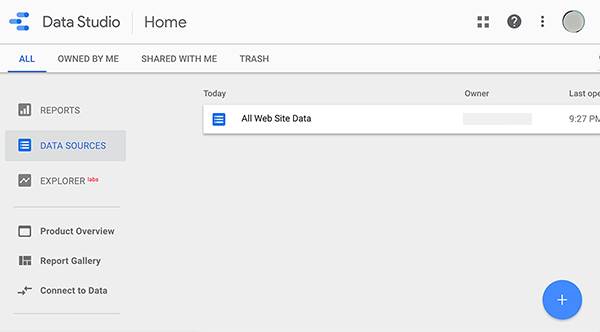
Na vytvořit řídicí panel v Google Data Studio, začnete v režimu úprav, který má pozadí milimetrového papíru, kde přetahujete vizualizace, jako jsou tabulky, kontingenční tabulky, koláčové grafy nebo přehledy výkonnostních metrik. Až budete hotovi, můžete zobrazit vizualizace řídicího panelu v režimu zobrazení a sdílet je se svými klienty nebo kolegy. Tyto vizualizace zobrazují data z vašich zdrojů dat.
S vizualizacemi můžete vidět a komunikovat s vašimi daty způsobem, který je pro vás nejužitečnější. Můžete například stáhnout všechny své zdroje provozu a tabulku, která ukazuje, kolik cílů je dosaženo, například nové potenciální zákazníky. Potom můžete přidat rozevírací nabídku, která vám umožní rozdělit cíle dosažené zdrojem provozu, jako je Facebook, Google Ads nebo e-mail.
Jinými slovy, Google Data Studio vám dává větší kontrolu nad tím, jaká data vidíte a jak je vidíte. Ve službě Google Analytics můžete vytvářet tabulky, které neexistují nebo nejsou intuitivní. Přidejte libovolnou proměnnou, kterou chcete zobrazit, a ovládejte způsoby interakce s daty. Chcete-li demonstrovat, abyste viděli mobilní verzi versus pracovní plochu, přidáte tlačítko na řídicí panel a zobrazíte okamžité odpovědi kliknutím.
Rozsahy dat jsou dalším interaktivním prvkem. Můžete načíst data pro určitá období, takže každý, kdo si prohlíží hlavní panel, uvidí zadaná období. Výchozí časové období můžete nastavit na posledních 30 dní, 14 dní nebo 7 dní, podle toho, co potřebujete. Poté můžete porovnat zadaný rozsah s obdobím loňského roku, abyste viděli trendy v datech.
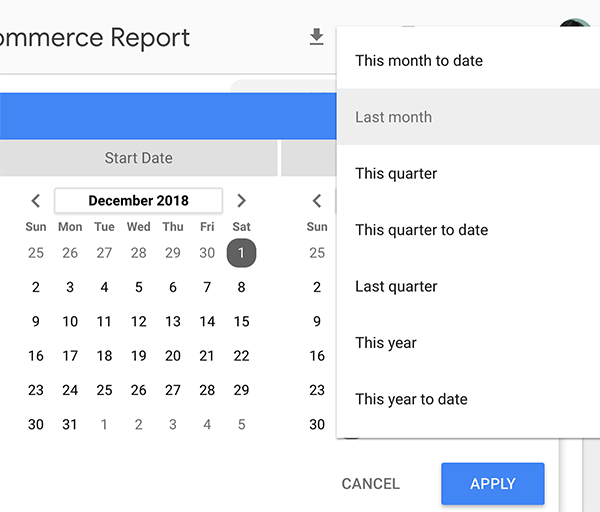
Máte také kontrolu nad vzhled palubní desky včetně rozvržení, barev, písem, velikostí atd. Klienti společnosti Mercer přidávají svá loga a barvy značek, aby dashboardy vypadaly dobře.
Se všemi těmito funkcemi vám řídicí panely zabudované v Google Data Studio pomáhají vybrat data, která potřebujete vidět, abyste mohli určit, jaké kroky podniknout. Skutečná interakce není jen rozbalovací nabídka, ale také snadnost, s jakou můžete klást otázky a používat přizpůsobený řídicí panel k objevování odpovědí. Ze svých údajů se můžete poučit a to, co jste se naučili, využít ke splnění svých marketingových cílů.
Poslechněte si show a poslechněte si Mercerovy myšlenky na používání Google Data Studio pouze s Google Analytics.
Příklady řídicího panelu
Chcete-li vidět, jak ostatní lidé vytvářejí řídicí panely, podívejte se na Galerie zpráv Google Data Studio, který je plný příkladů. Přestože z hlediska designu najdete ty, které nejsou nejlepší, Mercer najde hodnotu v tom, že vidí, jak ostatní sestavili své zprávy, a pochopí, co je možné.
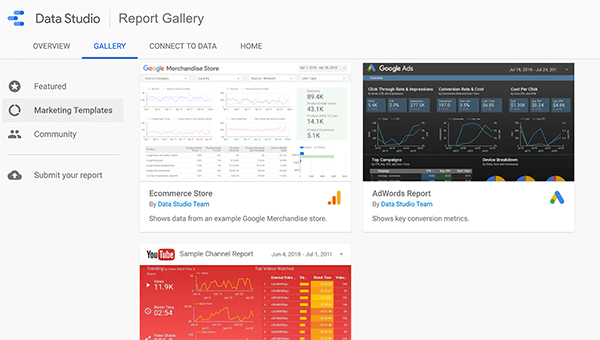
Mercer vytváří hlavně dva typy řídicích panelů: cestu zákazníka a prodejní trychtýř. Řídicí panel cesty zákazníka ukazuje, jak se zákazníci pohybují od fáze povědomí (například při interakci s nimi) blog) k potenciálnímu zákazníkovi (možná tím, že se trochu více zapojíte do značky) (nákupem).
U řídicího panelu cesty zákazníka je vizualizací nálevkový diagram, který ukazuje počet lidí v každé fázi a procento lidí, kteří odcházejí z jedné fáze do druhé. Díky rozevíracímu seznamu pro zobrazení konkrétních zdrojů provozu, jako je Facebook, e-mail nebo vyhledávání, může Mercer zjistit, který zdroj provozu je dobrý při každém výsledku cesty, například při interakci nebo nákupu.
Na vysoké úrovni můžete takto vytvořit řídicí panel cesty zákazníků filtrováním dat zdroje / média z Google Analytics. Ale můžete také vytvořit řídicí panel, který vám pomůže hlouběji se ponořit do vašich dat. Můžete například vytvořit řídicí panel, který pomocí dat UTM analyzuje provoz na Facebooku až na úroveň reklamy.
Poslechněte si show a uslyšíte, jak Mercer sdílí více informací o vytváření řídicího panelu založeného na datech UTM.
Zdroje dat v datovém studiu Google
V Google Data Studio přidáváte zdroje dat na řídicí panel pomocí konektory. Integrované konektory Google umožňují přidávat zdroje dat založené na Googlu, jako jsou Google Analytics, Google Ads, Tabulky Google atd. Můžete si také vybrat z mnoha konektorů partnerů a open-source, které vytváří vývojová komunita.
Komunitní konektory poskytují Google Data Studio konkurenční výhodu, protože vám umožňují přenášet data ze všech druhů zdrojů do Google Data Studio. Mezi tyto zdroje patří Facebook, Instagram, oblíbené e-mailové služby a další. Pokud například nechcete používat YouTube jako videostream, můžete k analýze svých videodat stále používat Google Data Studio.
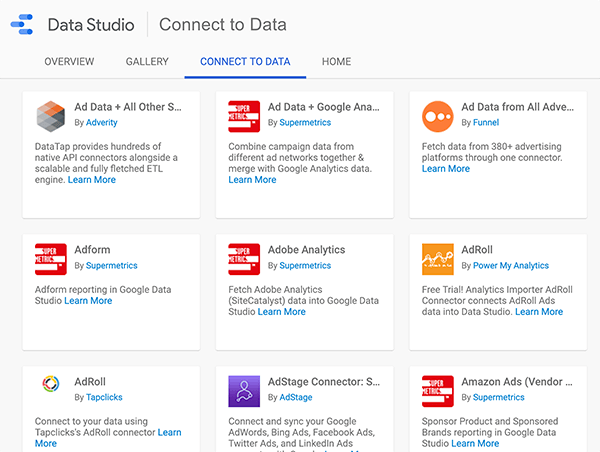
Můžete také najít konektory pro tabulky. Možná máte tabulky, které vaše společnost používá navždy, ale každý je nenávidí a nechce se do těchto údajů ponořovat. Konektor by mohl importovat tato data tabulky do Google Data Studio. Pak byste mohli prezentovat data v pěkně interaktivních grafech a diagramech, které lidem pomohou odpovědět na otázky týkající se vašeho marketingu.
Abyste mohli konektory používat, nepotřebujete znát hodně špičkového programování. To vše je zabudováno do konektoru. Při sestavování řídicího panelu můžete vybrat některé integrované konektory vpravo nebo otevřít seznam všech dostupných konektorů a vyhledat ten, který hledáte.
Pokud nevidíte požadovaný konektor, můžete si najmout vývojáře postavte to za vás. Chcete-li předvést, že pokud vaše společnost používá špičkovou přizpůsobenou databázi, můžete vytvořit konektor, abyste mohli tato data analyzovat na řídicím panelu Data Studio. Pokud potřebujete pomoc s nalezením vývojáře, zkuste si ho najmout prostřednictvím služby jako Upwork. Můžete také hlasujte pro vývojáře, aby vytvořili konektor to vás zajímá.
Mercer rád používá konektory od Supermetrics. Společnost již léta podniká v oblasti získávání dat z jednoho místa a jejich přesunu na jiné místo a stala se lídrem v oboru. Jsou známé doplňkem Tabulky Google. Od té doby vyvinuli několik konektorů pro Data Studio a konektory udržují aktuální.
Supermetrics nabízí skvělý konektor Google Analytics. Pokud máte v Google Analytics velký provoz, můžete mít problém se vzorkováním. Konektor Supermetrics se vyhne nebo dramaticky minimalizuje vzorkování.
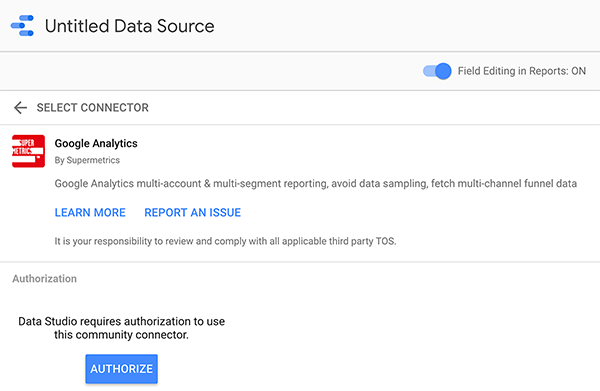
Najdete bezplatné i prémiové konektory. Mercer doporučuje platit za konektory. Protože se mění rozhraní pro programování aplikací (API), chcete se ujistit, že používané konektory jsou aktuální. Supermetrics má bezplatný plán a měsíční placené plány ty se pohybují od 20 do 300 dolarů měsíčně, vypláceny ročně, v závislosti na tom, co potřebujete. Mercer dostane s plánem 99 $ to, co potřebuje.
Poslechněte si show a dozvíte se více o cenových plánech konektorů a o tom, jak se vyvíjí trh konektorů.
Získejte marketingové školení YouTube - online!

Chcete zlepšit své zapojení a prodej na YouTube? Poté se připojte k největšímu a nejlepšímu shromáždění marketingových odborníků YouTube, kteří sdílejí své osvědčené strategie. Dostanete podrobnou živou instrukci zaměřenou na Strategie YouTube, tvorba videa a reklamy YouTube. Staňte se marketingovým hrdinou YouTube pro vaši společnost a klienty při implementaci strategií, které mají ověřené výsledky. Toto je živé online školení od vašich přátel v Social Media Examiner.
KLIKNĚTE ZDE PRO PODROBNOSTI - VÝPRODEJ UKONČÍ 22. ZÁŘÍ!Vizualizace v Google Data Studio
Vizualizace zobrazují data na vašem řídicím panelu způsobem, který vám pomůže tato data interpretovat. Vizualizací může být výsečový graf, spojnicový graf, sloupcový graf, tabulka nebo kontingenční tabulka. Google Data Studio také umožňuje přidat scorecard, což je číslo, které můžete zobrazit nebo vypočítat, abyste odpověděli na konkrétní otázku, kterou máte. Kromě vestavěných můžete také najít komunitní vizualizace.
Výsledkové listiny
A scorecard je jen číslo, jako je váš přepočítací koeficient pro eCommerce, ale můžete s ním dělat několik věcí. Můžete například nastavit widget data tak, aby bylo datum interaktivní. Poté můžete zobrazit sazbu z minulého týdne nebo sazbu z ledna změnou data.
S kombinovanými daty může scorecard použít data k zobrazení vypočítaného pole. Díky této novější funkci je Google Data Studio robustnějším nástrojem pro řídicí panel. Pro ilustraci můžete vytvořit přehled výkonných ukazatelů, který zobrazuje cenu za akvizici pomocí údajů o výdajích na reklamu z Facebooku a cílů v Google Analytics.
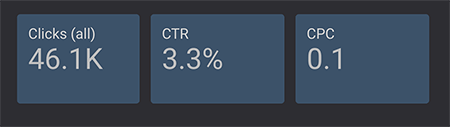
Komunitní vizualizace
Google Data Studio nabízí několik způsobů, jak zobrazit data, ale ne každý typ vizualizace. Vývojáři však mohou vytvářet vlastní vizualizace a sdílet je s komunitou. Pokud tedy nevidíte vizualizaci, kterou hledáte, můžete importovat jednu, kterou vytvořil někdo jiný.
Excel má měřidlo podobné malému rychloměru. Google Data Studio tuto možnost nenabízí. Pokud je však měřidlo nejlepším způsobem, jak vám nebo vašemu koncovému uživateli pomoci porozumět vašim datům, můžete ho vyhledat ve vizualizacích komunity nebo jej vyvinout.
Mercer věří, že tato flexibilita je další součástí konkurenční výhody Google Data Studio a pomůže jí vyvíjet se rychleji než jiné platformy dashboardů. Datové studio neomezuje uživatele na to, co společnost vyvíjí. Komunita může pomoci platformě vyvíjet se. Nakonec může Data Studio přijmout funkce, které komunita vytvořila.
Tepelné mapy
Tepelné mapy změnit formátování sloupců tabulky, aby se ukázalo, jak hodnoty sloupců souvisejí. Představte si tabulku, která obsahuje seznam vašich webových stránek a obsahuje sloupec s počtem uživatelů, kteří každou stránku navštíví. Tepelná mapa by mohla zobrazovat vašich 10 nejlepších stránek červeně, stránky se středním hodnocením v růžové a stránky s nejnižším hodnocením v bílé barvě. Poté můžete na první pohled zobrazit aktuální část webu.
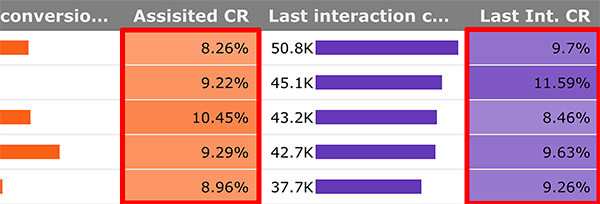
Interaktivní prvky
Google Data Studio sleduje způsoby, jak interaktivní panely zpřístupnit. Chcete-li demonstrovat, můžete místo rozevíracího seznamu ovládat, jak se data zobrazují na řídicím panelu, můžete vytvořit tabulky s klikatelným prvkem, který mění způsob zobrazení dat. Kliknutím na slovo „Facebook“ se v tabulkách zobrazí pouze data z Facebooku.
Poslechněte si show a poslouchejte, jak Mercer vysvětluje možnosti podmíněného formátování, které nejsou v datovém studiu Google k dispozici.
Jak sdílet data z Google Data Studio
Google Data Studio je postaveno na v podstatě stejné infrastruktuře, jakou používá Disk Google. Když sdílíte list Google nebo dokument Google, můžete lidem dát přístup pro přístup nebo úpravy a zadat e-mailové adresy pro sdílení listu nebo dokumentu s různými lidmi. Google Data Studio má přesně stejný mechanismus sdílení, takže můžete dát různým lidem různé úrovně přístupu.
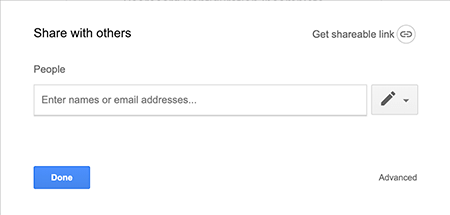
Pokud s někým spolupracujete na vytvoření řídicího panelu, můžete svému spolupracovníkovi dát přístup k úpravám. Pokud však sdílíte řídicí panel s klientem nebo vedoucím oddělení, můžete tento panel sdílet s přístupem pouze pro zobrazení. Uživatel pak může komunikovat s řídicím panelem a zobrazit všechny informace, ale nemá přístup k back-endu a něco rozbít.
Google Data Studio nedávno přidalo tuto možnost vložit adresy URL. Díky této funkci můžete sdílet video na YouTube, které někomu ukazuje, jak použít hlášení. Video může vysvětlovat otázky, na které může řídicí panel odpovědět, nebo co může nebo nemůže dělat přehled.
Můžete také stáhnout snímek řídicího panelu jako PDF. Google původně předpokládal, že si každý prohlíží řídicí panely online, ale agentury měly problém přimět některé klienty, aby to udělali. Pokud tedy máte klienty, kteří jsou zvyklí na soubory PDF, můžete si vytvořit panel PDF každý týden nebo kdykoli ho potřebujete.
Poslechněte si show a uslyšíte, jak jsme s Mercerem diskutovali o omezeních Google Data Studio, když bylo v beta verzi.
Tipy, jak začít v datovém studiu Google
Každý, kdo má Google Analytics, se může přihlásit pomocí stejné e-mailové adresy, navštivte web Úvodní stránka Google Data Studioa vytvářejí vlastní řídicí panely. Když otevřete Data Studio poprvé, zobrazí se vám přehled, který vám poskytne prohlídku prostřednictvím interaktivního řídicího panelu, který vás provede rozhraním.
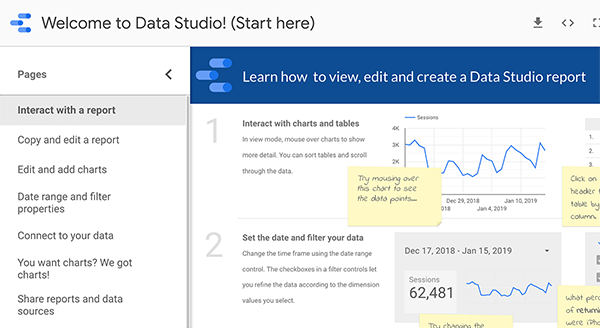
Mercer doporučuje začít od základů a pohrávat si s nástrojem. Čím více ho použijete, tím lepší otázky začnete pokládat. Odtud budete vědět, jak je třeba přizpůsobit své řídicí panely. I když nejste technický pracovník nebo nejste číselný pracovník, je snadné se tento nástroj naučit a používat.
Neočekávejte však, že strávíte den vytvářením dokonalého řídicího panelu. Neexistuje dokonalá palubní deska. Řídicí panel, který právě potřebujete, vám dává odpovědi, které právě teď potřebujete. Jak budete pokračovat v interakci s hlavním panelem, začnete klást pokročilejší otázky, které vyžadují pokročilejší přizpůsobení.
U řídicích panelů, které analyzují data z Googlu, jsou dobrým začátkem vestavěné šablony. Najdete šablonu přehledu kanálu YouTube, šablonu vyhledávací konzoly, šablonu přehledu Google Ads a další. Tyto šablony jsou také skvělým způsobem, jak zjistit, jak vytvořit sestavu. Můžete vidět, jak šablony kombinují vizualizace a zjistit, jak řídicí panel zobrazuje výsledek.
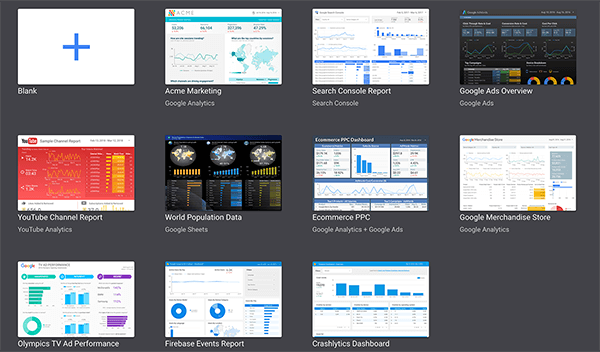
Galerie reportů je dalším dobrým místem k zobrazení příkladů řídicích panelů, které můžete použít jako výchozí bod pro vytváření vlastních. Když kliknete na Galerii zpráv na levém postranním panelu, uvidíte návrhy, které lidé odeslali ke sdílení.
Mercer není fanouškem používání šablon pro kopírování a vkládání pro vytváření svých skutečných řídicích panelů, protože je potřebuje k zodpovězení konkrétních otázek. Ale když začínáte, šablony jsou fantastické výukové nástroje.
Chcete-li použít šablonu, vytvořte její kopii. Pak si můžete začít dělat svůj vlastní. Jakmile pochopíte základní informace, můžete šablonu přizpůsobit tak, aby odpovídala na konkrétní otázky týkající se vašeho podnikání.
Poslechněte si show a poslechněte si mé myšlenky na podobnosti mezi šablonami Data Studio a Microsoft Word.
Objev týdne
PhotoUtils je editor fotografií založený na prohlížeči, který je skvělý pro provádění základních úprav obrázků zveřejňovaných na sociálních médiích.
Chcete-li upravit fotografii pomocí PhotoUtils, navštivte webovou stránku a nahrajte svůj obrázek. Poté vyberte, jak chcete upravit obrázek. Můžete změnit velikost, oříznout, komprimovat, otočit, převrátit nebo převést obrázek do jiného formátu souboru. Když pomocí PhotoUtils změníte velikost obrázku, můžete si vybrat z komplexního seznamu velikostí obrázků sociálních médií z hlavních platforem sociálních médií.
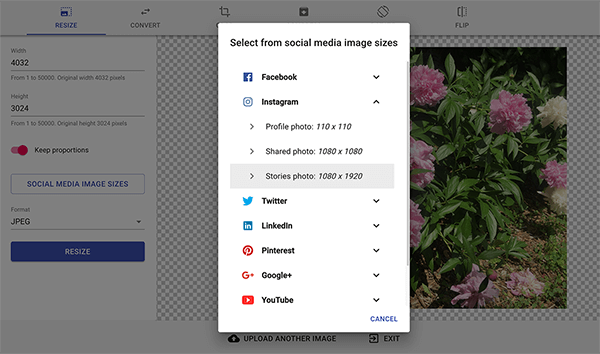
Pokud nejste designér, ale víte, jak je třeba obrázek upravit, je PhotoUtils skvělý nástroj pro několik rychlých úprav. Mohlo by to být také užitečné, pokud potřebujete člena týmu, který nemá software k provádění základních úprav obrazu. Kdokoli může například snadno změnit velikost obrázku na 300 x 300 pixelů a exportovat jej jako soubor PNG.
PhotoUtils je zdarma k použití a je k dispozici prostřednictvím webového prohlížeče.
Poslechněte si show, abyste se dozvěděli více, a dejte nám vědět, jak pro vás PhotoUtils funguje.
Klíčové příležitosti v této epizodě
- Navštivte webové stránky společnosti Mercer MeasurementMarketing.io.
- Podívejte se na video společnosti Mercer představující Google Data Studio a další informace pro posluchače podcastů Social Media Marketing.
- Zjistěte více o společnosti Mercer Akademie měření marketingu.
- Viz příklad vytvoření řídicího panelu v Google Data Studio.
- Objevte, jak vám to vizualizace umožňují komunikovat s daty.
- Zjistěte více o navrhování a vzhled palubní desky.
- Podívejte se na příklady řídicího panelu v Galerie zpráv Google Data Studio.
- Přidejte zdroje dat na řídicí panel pomocí konektory.
- Další informace o základy vývoje konektorů Google Data Studio.
- Najměte si vývojáře prostřednictvím služby jako Upwork.
- Hlasovat pro konektory, které by vývojáři chtěli vytvořit.
- Zkuste konektor z Supermetrics a dozvědět se více o jeho cenové plány.
- Zjistěte více o výsledkové listiny, komunitní vizualizace, a tepelné mapy.
- Sdílejte řídicí panel s správná úroveň přístupu nebo vytvořit PDF.
- Přidat URL na řídicí panel s videem, které vysvětluje, jak to funguje.
- Prozkoumejte Úvodní stránka Google Data Studio.
- Provádějte základní úpravy fotografií pomocí PhotoUtils.
- Naladit se Cesta, náš videodokument.
- Sledujte naši týdenní talk show Social Media Marketing v pátek v 10:00 Pacifiku Crowdcast nebo naladit na Facebooku živě.
- Dozvědět se víc o Svět marketingu sociálních médií 2019.
Poslechněte si rozhovor hned
The Podcast marketingu sociálních médií je navržen tak, aby pomohl zaneprázdněným obchodníkům, majitelům firem a tvůrcům objevit, co funguje s marketingem na sociálních médiích.
Kde se přihlásit k odběru: Apple Podcast | Podcasty Google | Spotify | RSS
Přejděte na konec článku, kde najdete odkazy na důležité zdroje zmíněné v této epizodě.
Pomozte nám šířit slovo! Dejte o svém podcastu vědět svým sledujících na Twitteru. Jednoduše klikněte sem a odešlete tweet.
Pokud se vám tato epizoda podcastu Social Media Marketing líbila, prosím přejděte na iTunes, nechte hodnocení, napište recenzi a přihlaste se k odběru. A pokud posloucháte na Stitcheru, klikněte sem a ohodnoťte a ohodnoťte tuto show.
Co myslíš? Co si myslíte o datovém studiu Google? Sdílejte prosím své komentáře níže.
